WINCC不能运行后的退出导致不能再启动时
工控机还原系统及WINCC连接图文解说

工控机还原系统及WINCC连接图文解说一、系统还原1、打开一键还原软件(onekey),选择还原分区,单击打开选择系统镜像路径,默认会自动选择,GHO镜像文件和ISO镜像文件皆可。
2、选择好电脑备份的镜像以后点击确定。
3、提示程序准备就绪,准备还原系统。
此操作需要注意会对C盘进行格式化,有重要数据请备份。
4、单击确定后提示重启,选择立即重启即可。
系统重新启动自动进入还原界面,请耐心等待蓝色链条走完。
5、若还原完毕有英文对话框提示,选择restart computer,重启计算机(通常还原完毕会自动重启)重启后,若鼠标键盘无法使用,表明该还原的系统无驱动,耐心等待2分钟会自动安装鼠标键盘等输入设备的驱动,进入系统后如显示分辨率异常,则需要重新安装驱动。
可在我的电脑——管理——设备管理中查看驱动,显示黄色问号的项即为没有驱动。
*若驱动正常,进入系统后可尝试进入WINCC,若无法进入,按以下步骤操作*二、网络连接设置系统还原完成并安装所有驱动后需要设置网络连接。
步骤如下:1、在桌面找到“网上邻居”,右键单击,在菜单中选择“属性”,如下方左图所示。
或者将光标移动到电脑右下角两个小电脑叠加在一起的图标,右键单击此图标会看见如下右图所示的画面,点击“打开网络连接”。
2、在打开的“网络连接”窗口中找到“本地连接”图标,右键单击,在菜单中选择“属性”,若有两个本地连接的,请选择“已连接上”的那个,并将另一个带红x的本地连接右键停用。
3、在弹出的“本地连接 - 属性”对话框中,找到“Internet协议(TCP/IP)”设置项目,直接双击或者点击“属性”按钮,并在显示图标的框打上对勾。
4、在弹出的“Internet协议(TCP/IP)属性”对话框中,选中“使用下面的 IP 地址”,按照图中所示的 IP 地址、子网掩码、默认网关填写;DNS服务器地址不填,点击确定即可。
注意:IP地址请参照同一工作组中的其他电脑,第四位与之不一样即可.三、电脑PG/PC接口设置1、查看电脑当前使用的网卡类型。
wincc打开时自动关闭

wincc打开时自动关闭
winccv7.0sp1刚装好,打开时闪一下就自动关闭了,已经授权过了,请问是什么原因啊?操作系统是XPSP3,装了几次了.
最佳答案
1、WinCC在程序启动后又自动关闭,有以下可能性:
、授权过期。
、缺少相应的授权。
、升级授权未被正确激活。
、已有授权损坏、未被验证。
2、转帖:WinCC打开时显示一会后就立即关闭:
问:装WinCC时授权管理器版本V1.1,接着装STEP7,里面默认授权管理器是V3.0,重启后授权管理器显示不正常,能授权,WinCC打开时显示一会后就立即关闭,先装了WinCCV6.2ASIA,里边自带V1.1版本的授权管理器;再装了STEP7V5.4专业版的,自带V3.0的授权管理器,安装时考虑到授权管理器可能会冲突,想取消后面的授权安装,但取消不了。
真的不想再重装,太好时间了,想请高手指点下,是否有其他解决方案。
答:卸掉现在的授权管理器,然后安装哪个高版本的授权管理器才行,WINCC运行时会检查授权管理器,授权管理器不能自动启动就会出现所说的问题。
如果还不行,可能要重新安装WINCC,而且注意STEP7一般要在WINCC前面安装。
wincc技巧
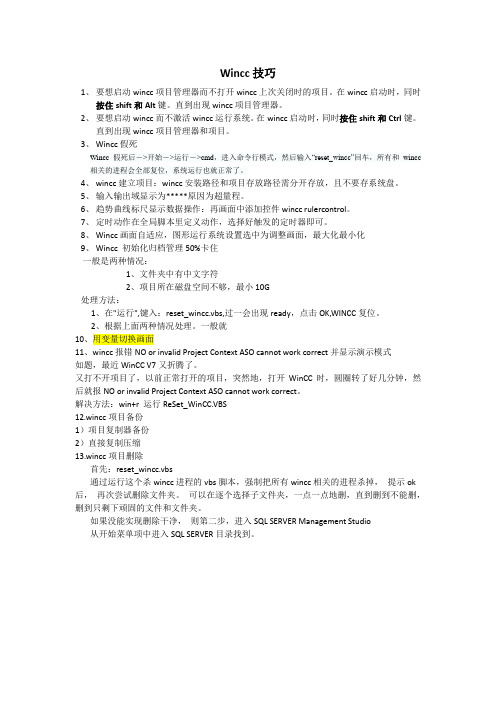
Wincc技巧1、要想启动wincc项目管理器而不打开wincc上次关闭时的项目。
在wincc启动时,同时按住shift和Alt键。
直到出现wincc项目管理器。
2、要想启动wincc而不激活wincc运行系统。
在wincc启动时,同时按住shift和Ctrl键。
直到出现wincc项目管理器和项目。
3、Wincc假死Wincc假死后->开始->运行->cmd,进入命令行模式,然后输入“reset_wincc”回车,所有和wincc 相关的进程会全部复位,系统运行也就正常了。
4、wincc建立项目:wincc安装路径和项目存放路径需分开存放,且不要存系统盘。
5、输入输出域显示为*****原因为超量程。
6、趋势曲线标尺显示数据操作:再画面中添加控件wincc rulercontrol。
7、定时动作在全局脚本里定义动作,选择好触发的定时器即可。
8、Wincc画面自适应,图形运行系统设置选中为调整画面,最大化最小化9、Wincc 初始化归档管理50%卡住一般是两种情况:1、文件夹中有中文字符2、项目所在磁盘空间不够,最小10G处理方法:1、在"运行",键入:reset_wincc.vbs,过一会出现ready,点击OK,WINCC复位。
2、根据上面两种情况处理。
一般就10、用变量切换画面11、wincc报错NO or invalid Project Context ASO cannot work correct并显示演示模式如题,最近WinCC V7又折腾了。
又打不开项目了,以前正常打开的项目,突然地,打开WinCC时,圆圈转了好几分钟,然后就报NO or invalid Project Context ASO cannot work correct。
解决方法:win+r 运行ReSet_WinCC.VBS12.wincc项目备份1)项目复制器备份2)直接复制压缩13.wincc项目删除首先:reset_wincc.vbs通过运行这个杀wincc进程的vbs脚本,强制把所有wincc相关的进程杀掉,提示ok 后,再次尝试删除文件夹。
西门子触摸屏软件Wincc flexible 使用总结
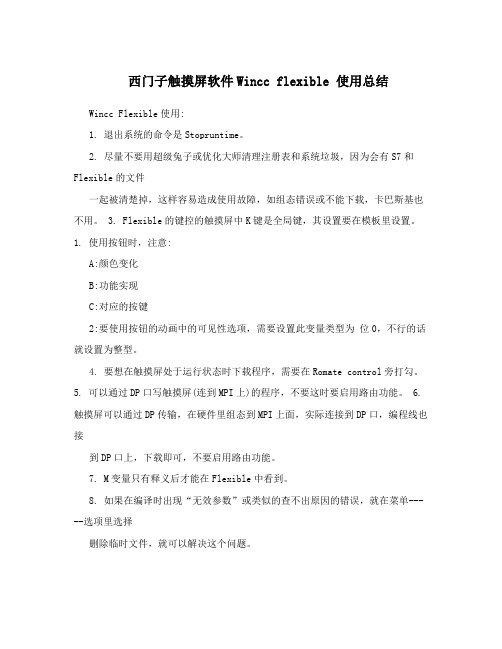
西门子触摸屏软件Wincc flexible 使用总结Wincc Flexible使用:1. 退出系统的命令是Stopruntime。
2. 尽量不要用超级兔子或优化大师清理注册表和系统垃圾,因为会有S7和Flexible的文件一起被清楚掉,这样容易造成使用故障,如组态错误或不能下载,卡巴斯基也不用。
3. Flexible的键控的触摸屏中K键是全局键,其设置要在模板里设置。
1. 使用按钮时,注意:A:颜色变化B:功能实现C:对应的按键2:要使用按钮的动画中的可见性选项,需要设置此变量类型为位0,不行的话就设置为整型。
4. 要想在触摸屏处于运行状态时下载程序,需要在Romate control旁打勾。
5. 可以通过DP口写触摸屏(连到MPI上)的程序,不要这时要启用路由功能。
6. 触摸屏可以通过DP传输,在硬件里组态到MPI上面,实际连接到DP口,编程线也接到DP口上,下载即可,不要启用路由功能。
7. M变量只有释义后才能在Flexible中看到。
8. 如果在编译时出现“无效参数”或类似的查不出原因的错误,就在菜单-----选项里选择删除临时文件,就可以解决这个问题。
9. 对于一些指示变量变化的信号,必须指示传感器的信号,可以添加一个符号库,然后在布局里设置其背景为透明的,填充颜色模式为实心的,设置其前景色、背景色都是灰色的,然后在动画---外观里设置其指向需要显示的变量,设置在不同值时不同的前景色即可。
10. 在屏上显示控制面板时,不能下载。
11. 如果连接的PLC名称改变,可以在选项里选择重新连接,不过前提是PLC 的名称必须和原来变量连接的PLC的名称一致。
12. 按钮的焦点颜色和宽度指的是按钮被激活时,在按钮上显示的边框的颜色和宽度,一般把宽度设为1,颜色无所谓。
13. 如果要实现中英文切换,步骤如下:a,在项目语言里,设置编辑语言和参考语言;b,在画面里做一个按钮,设置单击时的动作是设置-----》Setlanguage,函数选择Toggle的话,表示单击一次改变一下语言,函数选择en-GB的话表示单击后切换到英文,选择zh-CN的话,单击后切换到中文;c,在设备设置-----》语言和字体里设置两种语言的显示格式;d,在语言设置------》项目文本里设置相应的按钮对应的英文翻译。
WINCC V6.2 无法启动
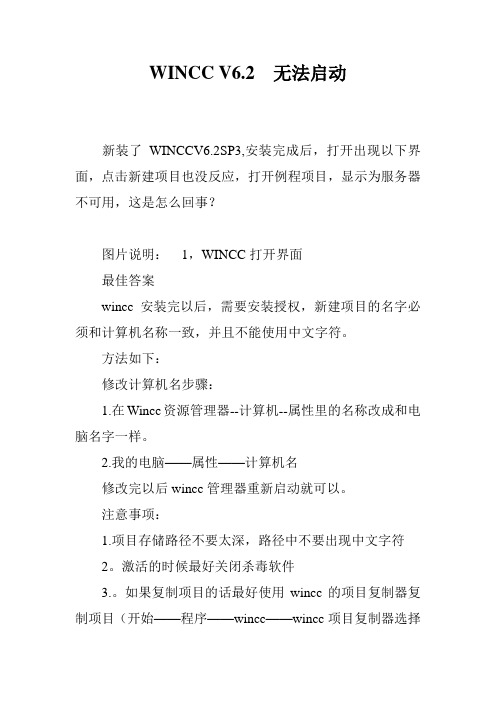
WINCC V6.2 无法启动
新装了WINCCV6.2SP3,安装完成后,打开出现以下界面,点击新建项目也没反应,打开例程项目,显示为服务器不可用,这是怎么回事?
图片说明:1,WINCC打开界面
最佳答案
wincc安装完以后,需要安装授权,新建项目的名字必须和计算机名称一致,并且不能使用中文字符。
方法如下:
修改计算机名步骤:
1.在Wincc资源管理器--计算机--属性里的名称改成和电脑名字一样。
2.我的电脑——属性——计算机名
修改完以后wincc管理器重新启动就可以。
注意事项:
1.项目存储路径不要太深,路径中不要出现中文字符
2。
激活的时候最好关闭杀毒软件
3.。
如果复制项目的话最好使用wincc的项目复制器复制项目(开始——程序——wincc——wincc项目复制器选择
你的wincc项目另存就可以)
4。
如果还不行可以使用开始>simatic>Simaticsecuritycontrol>makesetting
开始>运行>reset_wincc.vbs回车
再打开新项目
参考:WinCC项目名称有哪些标准要求?
/download/html/694.aspx
参考资料:/service/answer/solution.aspx?Q_ id=71731&cid=1032。
winCC启动不了的解决办法

运行时组件的组态器和用户不仅必须要在“SIMATIC HMI”组中注册,还要在Windows组中注册。“SIMATIC HMI”组中的成员只允许访问项目,但是不能访问操作系统。为了创建项目,组态器必须至少是主要用户,并且必须是“SIMATIC HMI”组的成员。所以,可以把登陆用户也添加到administrators组或poweruser组。
如果不行在给你个更猛的,打开开始菜单Microsoft SQL Server下的Enterprise Manager。
在Databases下有一个CC_项目名???R的目录,打开它,选Stored Procedures,在右侧视图有很多东西,把TYPE为System的选项都删掉再试。
回答者: 小路 - 初级工程师 第9级 2008-7-3 10:29
Start --> Run -->services.msc
打开服务管理器,看看Message Queuing服务是否启动,如果未启动,那么启动它,再打开wincc试试看。
ห้องสมุดไป่ตู้
系统安装的是WINCC6.2中文版,每次取消激活,正常退出WINCC然后再重新启动电脑,自动运行WINCC项目时,等了很久出现提示:无效的自动运行项目,请重新添加项目。按要求重新添加项目再运行仍然不行!然后从桌面打开WINCC图标,等一段时间也是无法激活,提示:1、数据库上下文不存在或无效;2、无法装载文件 X:、AA\BB\MCP(WINCC文件所在目录)
第一次出现这种情况时,我首先想到的是用克隆备份恢复系统,恢复以后重新启动系统仍然不行,出现的提示和上面的情况一样,没办法了只有把WINCC和数据库卸载重新安装,安装以后重启系统可以正常激活和取消激活WINCC项目。
WINCC 项目启动不了

WINCC 项目启动不了因研华工控机中病毒后,系统重新装了,WINCC项目就启动不了了,是什么原因?启动图片如下。
图片说明:1,1`2,23,3最佳答案因研华工控机中病毒后,系统重新装了,WINCC项目就启动不了了----从你的图片显示,可能是你的wincc设置不正确,所以打开wincc项目激活不了,弹出错误。
检查以下几项:1、wincc项目名是否和研华工控机的计算机名一致2、wincc项目存储有没有中文字符,存储路径不要太深3、工控机上面不要安装杀毒软件4、项目是否完整参考:《如何在WINCC中修改计算机的名字》——/service/answer/solution.aspx?Q_id=71731&cid=1032在安装wincc需要的步骤如下(需要注意):1、安装wincc之前首先要确认操作系统,操作系统参考wincc兼容性列表,操作系统建议使用纯净版操作系统,不要使用ghost版操作系统,因为ghost版自带的一些软件有可能会与安装wincc冲突导致安装不成功。
参考——《SIMATICWinCCV7.x,V6.x及V5.x和哪些产品兼容?》:/CN/view/zh/219277732、安装wincc之前会提示需要满足安装条件才可以安装,一般有如下几个条件需要具备(1)操作系统(2)SQL数据库(wincc6.0/6.2安装的时候会提示)(3)消息队列安装(4)IE浏览器要求IE6.0以上版本(5)IIS是否安装(6)有些操作系统还是安装相应的补丁包,一般安装时提供补丁光盘,也可以到微软的官网上下载。
3、具备上述条件的,按照步骤一步一步安装就可以,在安装wincc6.0/6.2时,SQL2005如果没有光盘安装,建议你把安装文件做成镜像文件加载到虚拟光驱安装。
4、安装时,先安装wincc软件,再安装杀毒软件等,安装时注意细节,应该没有什么问题,因为wincc软件比较大,安装时间可能会稍长。
wincc启动后项目打不开

wincc启动后项目打不开
wincc启动后,打开项目时,提示“服务没有及时响应启动或控制请求”,项目没有打开。
且在计算机管理—服务—SIMATICWinccCCProjectMgr无法启动。
请教怎样解决?
问题补充:
提示“服务没有及时响应启动或控制请求”,然后提示“请求数据存储时接口出错”,最后提示“无法装载.MCP文件‘
最佳答案
建议你检查以下几项:
1.数据库SQL有没有启动
2..项目路径是否有中文名
3.计算机名称是否和wincc管理器里计算机名称一直。
4.安装了中文版杀毒软件及防火墙(尤其是瑞星和金山毒霸),建议将你的杀毒软件卸掉
5.可以通过WinCC安装路径下的日志文件查看新建或打开WinCC项目时的错误信息:
$:ProgramfilesSiemensWinCCDiagnoseEvent.log
检查以上几项还是不行的话,也可以新建一个简单项目看看,看是否会出现上述错误,如果还是的话,你的软件
问题,建议你重装软件,软件安装时注意wincc兼容性:SIMATICWinCCV7.x,V6.x及V5.x和哪些产品兼容?
/CN/view/zh/21927773。
WinCC的使用注意事项

WinCC的使用“八戒”使用WinCC 有很多禁忌,违反了它们,可能会导致 WinCC 运行不正常,而且通常没有挽救方案。
以下总结了一些常见的禁忌,引以为戒。
1、计算机名称,变量名称等不要含有特殊字符,包括中文字符这些特殊字符或中文字符在某些情况下,将无法被 WinCC 正常解释,可能会导致 WinCC 运行异常。
在 WinCC 在线帮助的“使用 WinCC〉使用项目〉附录〉非法的字符”中可以找到那些不允许使用的字符。
2、安装 WinCC 后,不要修改系统时间或时区时间作为项目归档数据的重要参数,如果混乱,将导致数据库紊乱。
3、WinCC 安装完成后,不要再更改计算机名称因为 WinCC 使用 SQL Server,更改计算机名称后,并非数据库中关联计算机名称的所有参数都能自动更新,这将导致在某些访问下会出错。
如果 WinCC 安装后,发现计算机名称不符合要求,那就请先卸载 WinCC,再卸载 SQL Server,然后再重新安装 SQL Server 和 WinCC 吧。
4、项目名称及存储项目的路径中不要包含中文热线上经常接到 WinCC 项目无法激活的问题,其原因就是项目路径中包含中文字符。
此时只需将项目另存为到纯英文的路径下即可。
5、登录计算机的用户名不要使用中文,密码不要为空默认情况下密码为空的用户权限受限。
虽然可以按照如下设置取消受限,但不建议这么做。
在 Windows 控制面板的“管理工具〉本地安全设置〉本地策略〉安全选项”中,账户:限制密码为空的账户的访问权限。
6、不要轻易修改操作系统的安全设置,DCOM 设置等参数对于 WinCC 的分布式应用,以及 OPC 应用中,这些参数至关重要。
如果由于擅自改动无法正常运行,可以按照如下操作恢复即可(适用于 WinCC 6.2 sp2 以上的版本):开始〉程序〉SIMATIC〉SIMATIC Security Control〉创建设置,单击“应用”按钮即可。
WINCC使用技巧与禁忌

WINCC使用技巧与禁忌1、WINCC安装问题自WINCC7.0版本往后,安装感觉比较轻松了,对系统有一定的要求,不管XP还是WIN7尽量用微软的原盘安装,GHOST版的系统,很可能因为精简了一些东西而安装不上,或者装上不能用。
在安装过程中尽量不要运行各种杀毒和卫士,因为软件安装过程中对注册表、系统文件读写很多,如果被阻止了就会不能用。
还有就是补丁问题,在安装完WINCC之后,最好不要打补丁。
2、WINCC退出WINCC退出最好是先取消激活、然后关闭项目,最后关闭WINCC管理器,最主要是要先取消激活,WINCC软件能记录你关闭之前的状态,在你下次启动的时候直接恢复到上次的状态。
比如你直接通过关闭管理器来取消激活和关闭项目,下次打开的时候就会自动打开上次打开的项目并激活项目。
所以先取消激活还是必要的。
3、WINCC激活------'reset_wincc.vbs'也有很多人都有过这样的经历,在激活的时候,走到一半不走了,等上半个小时也没有反应。
很多人不知道该怎么办,没有取消的操作,这是后上面的作用很大按WIN+R或者在开始菜单里面找到运行命令,然后输入'reset_wincc.vbs',点确定,WIN7以上系统会有权限提示,也点确定,你就会发现WINCC软件自动退出,然后稍等一会就弹出来个对话框“ready”,代表WINCC复位完成了,可以再次使用。
这个功能很好用,当WINCC突然死了,或者做实验时脚本写的不对陷入死循环了,等都可以用这个功能,而且不会对数据库造成影响(用过好多次)。
上面说的激活走到一半,一般情况下都是由于非法退出WINCC运行系统导致数据库记录异常,再次启动的时候,数据库不能正常连接就出现了这种情况。
碰到这种问题的时候,最好把数据库(位置在项目目录下的ArchiveManager文件夹)删了或者用项目移植器复制一遍重新打开新项目(也是删除数据库)。
